Resumen
Borrador. Flujo para agregar endosos a mitad de término: captura de datos, ajuste de transacciones, prorrateo e impacto en comisiones.
Cuándo Usar un Endoso
- Cambio material de cobertura
- Actualización de exposición que afecta prima
- Ajustes de tarifas (servicio/financiamiento)
- Cambio requerido por regulación
Ingreso y Validación de Datos
- Fecha efectiva dentro del término activo
- Verificación de conflicto: cancelación o renovación pendiente
- Nota de auditoría describiendo el motivo
Lógica de Prorrateo
Cómo se prorratea la diferencia de prima sobre los días restantes; interacción con el cronograma de pagos existente.
Re cálculo de Comisiones
Re cálculo impulsado por plantillas vs overrides manuales; preservando divisiones históricas.
Impacto en el Cronograma de Pagos
Opciones: agregar pago de ajuste, distribuir en cuotas restantes o regenerar futuras cuotas.
Auditoría y Reportes
- Seguimiento de variación por endoso
- Atribución del delta de comisión
- Visibilidad de ajustes de cronograma
Agregar un Endoso de Póliza
Usa un endoso para ajustar una póliza a mitad de término cuando un cambio aumenta o reduce prima, tarifas o comisiones (vehículo agregado/eliminado, cambio de coberturas, recargo, etc.). Los endosos mantienen el historial original intacto mientras agregan líneas de transacción delta.
Dónde Comenzar
Desde la página de Detalles de la Póliza haz clic en el menú de acciones (engranaje) y selecciona Agregar Endoso. Esto abre el modo de edición directamente en la sección de Transacciones con un nuevo grupo de endoso insertado.
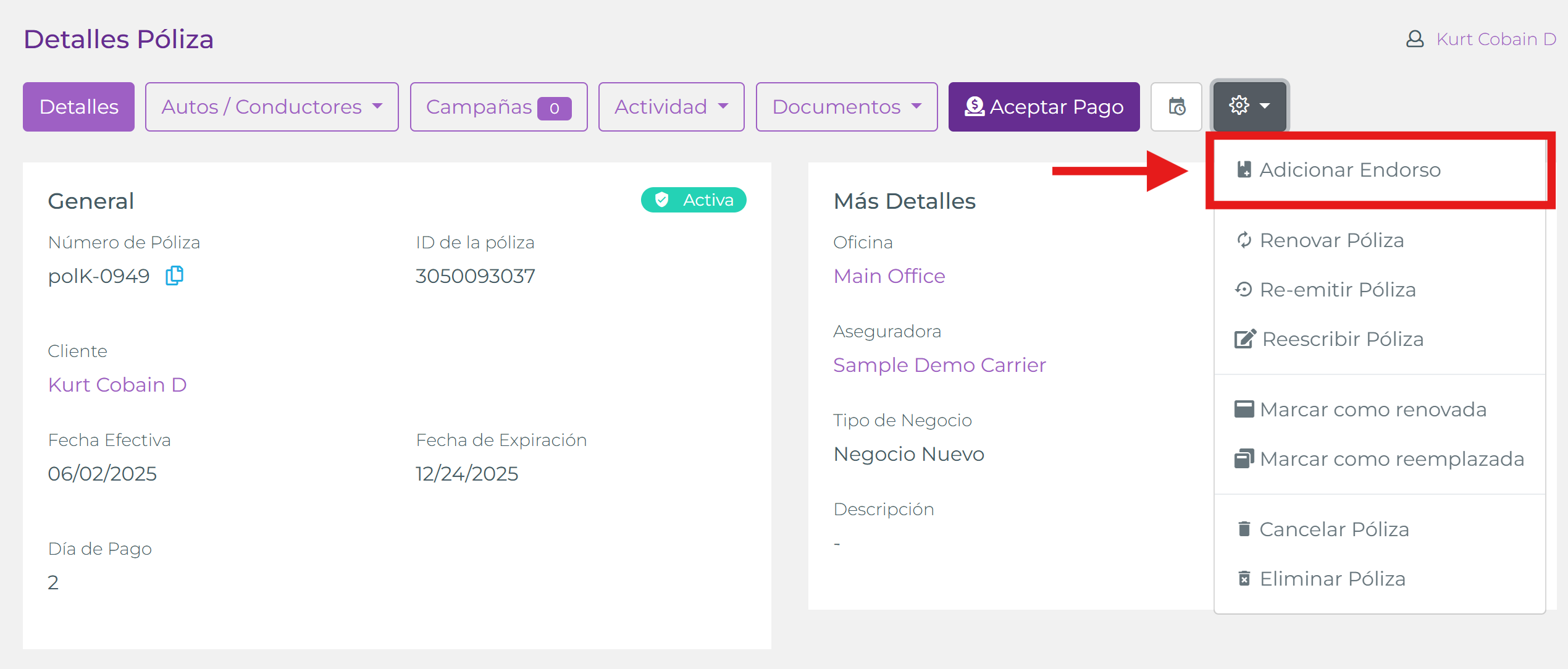
Qué Sucede Automáticamente
- Líneas de Transacción de Endoso: Se agrega un grupo dedicado (normalmente con placeholders vacíos).
- Ítems de Comisión: Aparecen debajo reflejando la estructura de comisiones del producto.
- Modelado Delta: Ingresa solo el cambio neto (positivo o negativo)—nunca la prima original completa.
Ingresar el Cambio
Escribe el monto delta (positivo para aumentos, negativo para reducciones). Las filas de comisión se recalculan automáticamente; ajusta solo si este cambio específico altera el reparto de agentes.
Recalcular el Cronograma de Pagos
Si la póliza usa la Matriz de Pagos Inteligente, el cronograma puede absorber la diferencia del endoso distribuyéndola o aplicándola al siguiente pago según la configuración de Manejo de Diferencias de Pago.
- Recalc Automático: En muchos casos se recalcula al guardar las líneas.
- Recalc Manual: Si no, haz clic en Recalcular en la sección de pagos.
- Delta Negativo: Cuotas futuras disminuyen (distribución) o el siguiente pago baja si la regla es “Va al siguiente pago”.
- Delta Positivo: Se distribuye en cuotas restantes o se suma al próximo pago conforme a la regla.

Lista de Verificación
- Líneas delta guardadas (positivo o negativo)
- Montos de comisión reflejan el nuevo delta
- Cronograma recalculado (si Matriz habilitada)
- Descripción breve y clara
- Transacciones originales intactas
Resolución de Problemas
- El cronograma no cambió: Haz clic en Recalcular o verifica la regla de Manejo de Diferencias.
- Comisión incorrecta: Confirma que las capas usan deltas, no montos acumulados.
- Delta negativo ignorado: Asegura que la regla no rechace diferencias o que el cronograma no esté bloqueado.